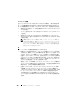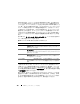Users Guide
196 CMC ウェブインタフェースの使用
アップデート サーバーで、ファームウェアアップデート対象のコンポーネント
またはデバイスを選択します。
CRTL キーのショートカットを使
用して、アップデート対象のコンポーネントまたはデバイスのタ
イプを、該当する全サーバーで選択できます。
CRTL キーを押し
下げたままにすると、すべてのコンポーネントが黄色でハイライ
ト表示されます。
CRTL キーを押し下げた状態で、アップデート
列のチェックボックスを有効にすると、そのコンポーネットまた
はデバイスがアップデート対象として選択されます。
BIOS アップデートは、サーバーのモデルに特有なものです。選択
ロジックは、この動作にもとづいています。サーバー内で単一の
ネットワークインタフフェースコントローラ(
NIC)デバイスが
ファームウェアのアップデート対象として選択されていたとして
も、そのサーバーのすべての
NIC にアップデートが適用されるこ
ともあります。このような動作は
Lifecycle Controller の機能
性、とりわけ
Dell アップデートパッケージ(DUP)に含まれる
プログラミングに固有です。現時点では、サイズが
48MB 未満の
Dell
アップデートパッケージ(DUP)がサポートされています。
アップデートファイルのイメージサイズがより大きい場合、ジョ
ブステータスはダウンロードが失敗したことを示します。サー
バーで複数のサーバーコンポーネントのアップデートが試行され
た場合、すべてのファームウェアアップデートファイルの合計サ
イズが
48M を超えることがあります。このような場合には、そ
れらのアップデートファイルの
1 つのファイルサイズが切り詰め
られ、そのファイルによるアップデートが失敗します。
1 つの
サーバー上で複数のコンポーネントをアップデートする場合の方
策として、最初に
Unified Server Configurator および 32-Bit
Diagnostics
のコンポーネントをまとめてアップデートすること
をお勧めします。これらのコンポーネントのアップデートは、
サーバーを再起動する必要がなく、比較的短時間で完了します。
その後、それ以外のコンポーネントをまとめてアップデートする
ことができます。
すべての
Lifecycle Controller アップデートは、即時に実行する
ようにスケジュールされます。ただし、システムサービスにより、
これらの実行が遅延されることもあります。そのような状況では、
CMC にホストされているリモート共有が実行時に利用不可とな
り、その結果アップデートが失敗します。
表
5-59. コンポーネントおよびデバイス情報 (続き)
フィールド 説明